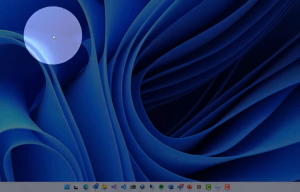Google lägger till sin Lens-funktion i Chrome på skrivbordet
Du har säkert hört talas om Google Lens, en teknik som är integrerad i appen Assistant och Google Photos. Det gör det möjligt att snabbt känna igen bildinnehållet och identifiera motivet, känna igen texten. Den tillåter till och med att utföra grundläggande matematiska beräkningar när den kan känna igen ett uttryck eller påstående.
Samma funktion kommer till skrivbordet. Den är tillgänglig från högerklickssidan, där du kan välja en del av webbsidan att fånga. När ögonblicksbilden av sidan har tagits kommer webbläsaren att utföra en visuell sökning och sedan försöka identifiera innehållet och känna igen det med Googles neurala nätverk.
När detta skrivs är Google Lens-funktionen i Chrome endast tillgänglig på Kanarieöarna och måste aktiveras med en flagga. Så skaffa den senaste Canary-webbläsaren för att fortsätta.
Aktivera Google Lens i webbläsaren Chrome
- Öppna Chrome.
- Typ
chrome://flags/#enable-lens-region-searchi adressfältet. - Välj Aktiverad för flaggan Sök på skärmen med Google Lens.
- Starta om webbläsaren.
Klart, funktionen är nu aktiverad.
Hur man använder Google Lens
För att prova, högerklicka på en öppen webbsida. Välj Sök i en del av sidan med Google-lins från snabbmenyn.
Välj därefter en del av webbsidan som innehåller viss information, t.ex. någon bild vill du identifiera. Se följande skärmdump:
När du har gjort detta kommer Google Chrome att utföra en visuell sökning. Resultaten är ganska exakta. Tja, om du har använt Google Lens på din Android-smarttelefon vet du vad du kan förvänta dig av den.
Funktionen kan vara ganska tidsbesparande. Även om du redan har bildsökning på Google, utökar det här nya alternativet det kraftigt. Du kan nu fånga lite dynamiskt medieinnehåll som en video och snabbt söka efter vad det visar!
Tidigare kunde du göra detsamma genom att ta en skärmdump av en video och klistra in den i Googles bildsökruta. Men integrering av Google Lens kommer väl till pass här och sparar verkligen din tid.
Slutligen är det ingenting värt att Google kunde ha lagt till Lens till Chrome som svar på Microsoft Edge, som levereras med Bing Visual Search integrerad i webbläsaren och Windows Search, och ger nästan samma sak funktionalitet. Kolla hur man gör sök med en skärmdump från Windows 10 Sök.